วิธีแปลเอกสาร PDF
เผยแพร่แล้ว: 2020-06-02การเรียกใช้ไฟล์ PDF และเอกสารในภาษาใดภาษาหนึ่งนั้นไม่น่าประทับใจ เชื่อหรือไม่ ด้วยคุณภาพอินเทอร์เน็ตที่มหาศาลทั่วโลกและทั่วโลก จึงเป็นเรื่องยากที่จะไม่คิดใหม่ ไม่ว่าจะเป็นคู่มือข้อมูลออนไลน์และออฟไลน์สำหรับกล้องขั้นสูง ไฟล์ PDF สามารถใช้ได้ในภาษาประเภทต่างๆ อย่างไรก็ตาม ปัญหาสำคัญประการหนึ่งก็คือ ส่วนใหญ่แล้ว คุณจะไม่มีตัวเลือกในการอ่านแต่ละภาษาอย่างคล่องตัว
มีปัญหามากมายที่ผู้คนมักประสบเมื่อพยายามตรวจสอบการแปลเอกสารด้วย PDF หรือรูปภาพในปี 2020 อย่างแรกเลย ไม่มีซอฟต์แวร์หรือโปรแกรมแปล PDF มากมายที่จะแปลไฟล์ PDF ให้คุณได้อย่างง่ายดาย พวกมันมีอยู่ แต่มีไม่มากนัก โชคดีที่เราจะแนะนำวิธีที่ถูกต้องให้คุณในโพสต์นี้
ก่อนที่คุณจะซื้อโปรแกรมแปล PDF ระดับแนวหน้าสำหรับระบบของคุณในการสแกนเอกสารและไฟล์ คุณควรเพิ่มวิธีการทำให้ข้อความ PDF ของคุณเข้าใจได้โดยขั้นตอน ยิ่งไปกว่านั้น เมื่อคุณรวมกันแล้ว มันเชื่อมโยงกับการพยายามแปลไฟล์หรือเอกสารให้แม่นยำที่สุด คุณยังจะได้รับการจัดรูปแบบเท่าที่เป็นไปได้ตามสมควร ดังนั้นคุณไม่จำเป็นต้องฟอร์แมตเอกสารใหม่ทั้งหมด ซึ่งรวมเอาคุณสมบัติรูปแบบตัวอักษร ระยะห่าง การจัดวางรูปภาพ ตัวแบ่งย่อหน้า ตัวแบ่งบรรทัด และนั่นเป็นเพียงส่วนปลายของภูเขาน้ำแข็ง
เราได้กล่าวถึงซอฟต์แวร์บางตัวที่ด้านล่างซึ่งจะช่วยให้คุณแปลเอกสาร PDF เป็น Doc หรือเอกสารอื่นๆ แค่ได้ดู!
แปลเอกสาร PDF เป็น Doc
1. Google แปลภาษา
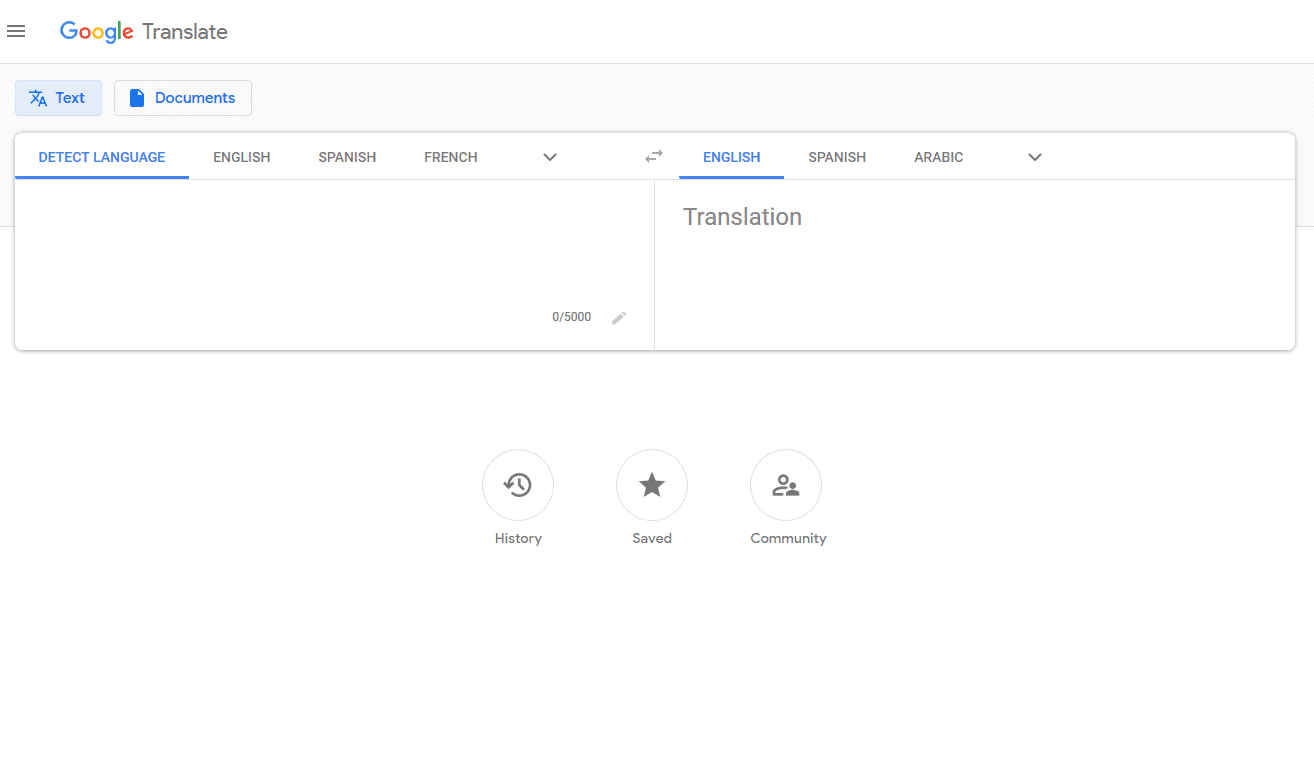
คุณอาจตระหนักดีว่า Google มีความสามารถในการแปลหน้าเว็บ เนื้อหา และวลีเป็นภาษาต่างๆ 65 ภาษา เป็นพื้นฐานเช่นเดียวกับการปรับการตั้งค่าเบราว์เซอร์ของคุณเพื่อตีความการเรียงลำดับเนื้อหาหรือหน้าเว็บใหม่โดยอัตโนมัติเพื่อแปลเป็นอินเทอร์เฟซของ Google แปลภาษา
การแปลเอกสาร PDF หรือไฟล์ด้วย Google เป็นเรื่องที่ตรงไปตรงมา เมื่อคุณอยู่ในหน้าแรกหลักของ Google แปลภาษา ให้คลิกที่ลิงก์ไฮเปอร์เท็กซ์ " แปลเอกสาร " คุณจะได้ผลลัพธ์อินเทอร์เฟซด้านบน โดยคุณจะต้องแตะ " เลือกไฟล์ " เพื่ออัปโหลดเอกสาร PDF และเลือกภาษาหลักของคุณ
เครื่องมือนี้มีอุปกรณ์พิเศษในการแปลหรือแปลงเนื้อหาที่พิมพ์ การออกแบบและรูปภาพไม่ปลอดภัย ตลอดแนวนี้ คุณจะคาดหวังว่าสิ่งนี้จะทำงานได้ดีที่สุดเมื่อคุณต้องตีความและแปลเนื้อหาจำนวนมาก
2. Google เอกสาร
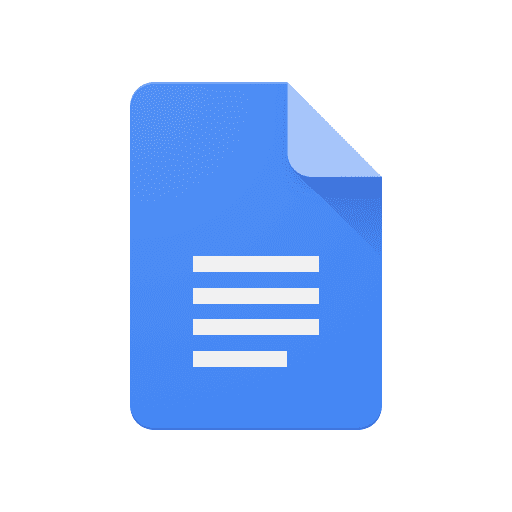
หากคุณได้ลองใช้วิธีการข้างต้นแล้วแต่ยังไม่ได้ผล อาจเป็นไปได้ว่าคุณพลาดบางอย่าง ในกรณีที่คุณเริ่มต้นและเริ่มต้นตั้งแต่ตอนนี้เป็นผู้ใช้ Google Docs ที่คลั่งไคล้ คุณจะแลกเปลี่ยนประโยชน์ของการแปลไฟล์หรือเอกสารอย่างมีประสิทธิภาพและใช้กับ PDF ที่อัปโหลด
หากไฟล์ PDF ของคุณถูกแปลงเป็น Google เอกสารโดยเลือกการ ตั้งค่าการอัปโหลด ทั้งหมดเพื่อเปลี่ยนเป็นรูปแบบ Google เอกสาร (จะแสดงเพียงครั้งเดียวขณะอัปโหลดไฟล์) คุณต้องตัดสินใจเปิด PDF ภายในอินเทอร์เฟซการแก้ไขที่จำเป็น ด้วยแถบเครื่องมือการจัดรูปแบบและแถบเมนู
เปิดไฟล์ PDF ใน Google เอกสาร คลิก เครื่องมือ และเลือก แปลเอกสาร เมื่อถึงเวลานั้น คุณก็พร้อมที่จะเลือกภาษาหลักของคุณ เลือกและคลิกแปล ผลลัพธ์ทั้งหมดจะถูกจัดส่งในเอกสาร PDF อีกฉบับที่มีทั้งตัวแปรเฉพาะและตัวแปรที่แปลแล้ว

3. DocTranslator
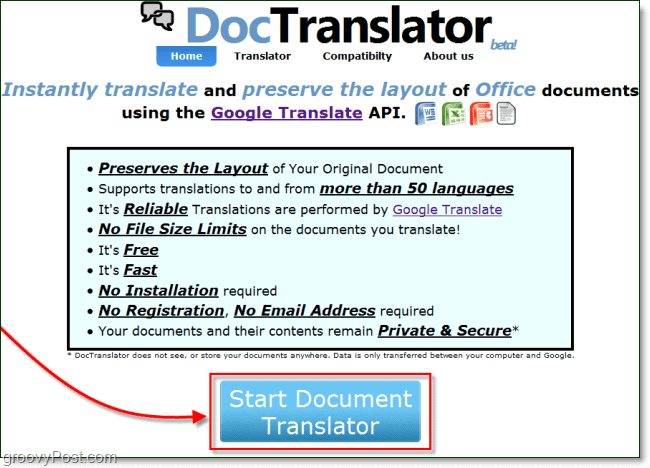
ด้วยโปรโมชั่นมากมายบนอินเทอร์เฟซและที่ตั้ง อาจทำให้คุณสับสนในการใช้ตัวแปลง PDF ฟีเจอร์ DocTranslator ที่แข็งแกร่งในฐานข้อมูลมาถึงแล้ว หากคุณกำลังใช้การดูแลระบบของ Google แปลภาษาเพื่อฝึกฝนเนื้อหาทางวรรณกรรม เครื่องมือนี้สร้างมาเพื่อคุณ เนื่องจากรองรับมากกว่า 50 ภาษาและไม่ต้องสงสัย พื้นที่นี้จึงมีการตีความสำหรับกลุ่มกระแสหลักจำนวนมากโดยไม่มีข้อจำกัดด้านขนาดไฟล์ ซึ่งรวมถึงรูปแบบ PDF
เครื่องมือนี้ใช้เพื่อแปลไฟล์ PDF และเอกสารที่อาจไม่ละเอียดอ่อน เป็นความลับ หรือต้องการความปลอดภัยใดๆ (เอกสารหรือไฟล์ เช่น คู่มือ ใบปลิว โบรชัวร์ และอื่นๆ) การพิมพ์แบบละเอียดบนคำสั่งความปลอดภัยระบุว่าไม่รวมไฟล์ PDF ดังนั้น คุณควรใช้ความระมัดระวังของคุณเองในเนื้อหา PDF ที่คุณอาจต้องการให้แปล DocTranslator ดำเนินไปในทิศทางของการจัดรูปแบบและเลย์เอาต์ของไฟล์ แทนที่จะใช้ Google แปลภาษา ผลลัพธ์ของคุณอาจเปลี่ยนไป
4. PDFElement
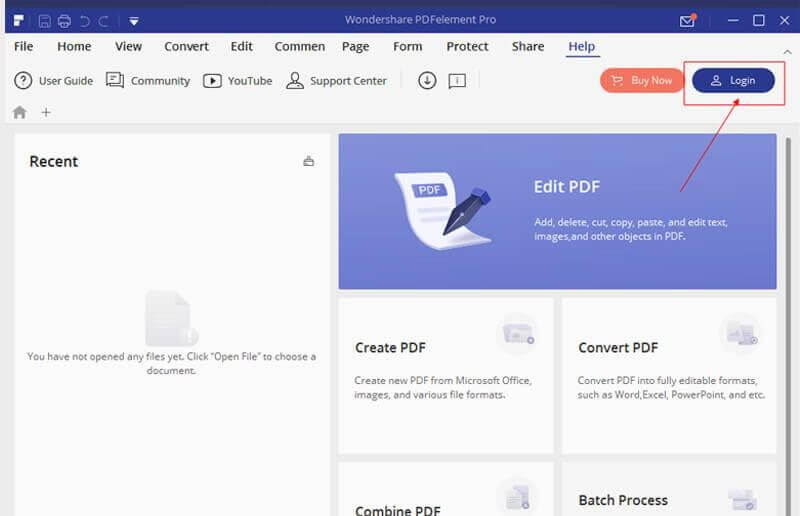
หากคุณกำลังมองหาเว็บไซต์แปลงไฟล์ PDF เป็น word ซึ่งจะทำให้ PDF เป็น Word เปลี่ยน PDFElement อยู่ที่นี่สำหรับคุณ ส่งเสริมการรวมตัวของแบรนด์ที่น่าจะมีความสำคัญที่สุดในโลก สิ่งต่าง ๆ อาจมีราคาแพงหลังจากที่คุณมีการเปลี่ยนแปลงมากกว่าห้าหน้า
สำหรับโปรแกรมแปลงไฟล์ที่จะเปลี่ยนไฟล์ PDF เป็น Word แบบออนไลน์โดยสมบูรณ์ในการกำหนดค่าที่หลากหลายและนำเสนอไฮไลท์ที่แตกต่างกันสองสามอย่าง เครื่องมือนี้อาจคุ้มค่ากับเงินของคุณ เพียงลากและวางไฟล์ PDF ของคุณ และคุณจะไม่มีปัญหาในการแปลงเป็น RTF, DOC หรือ DOCX
5. Adobe Acrobat Reader DC
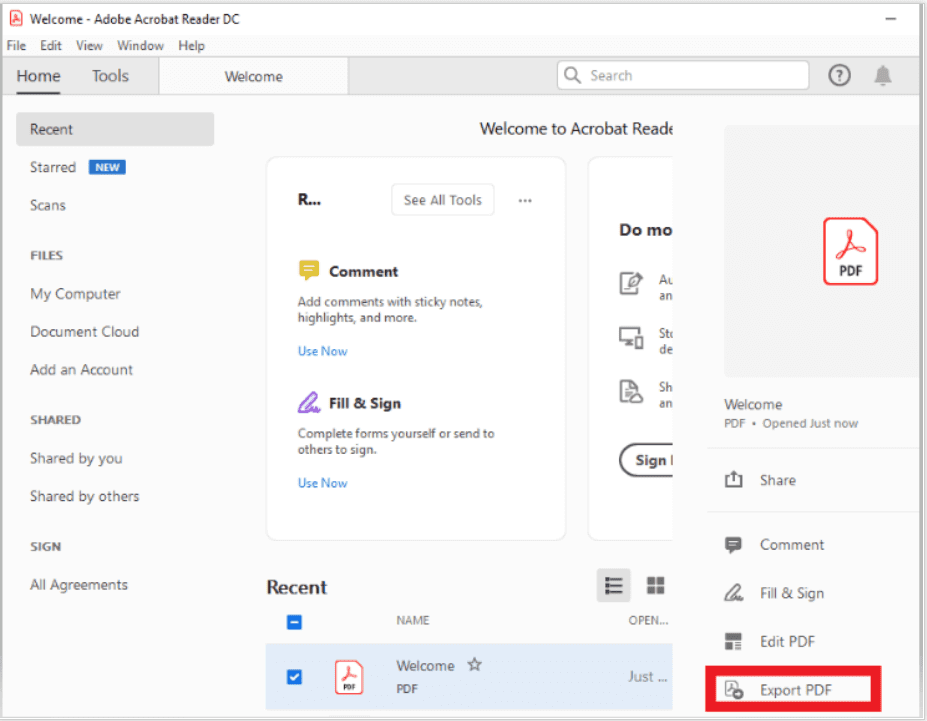
หากคุณยังคงต้องการแปลงไฟล์ PDF หรือเอกสารเป็น Word ออนไลน์ Adobe Acrobat Reader DC ก็พร้อมสำหรับคุณ แม้ว่าจะเป็นเพียงทางเลือกฟรี แต่คุณควรจ่ายเงินประมาณ 14 เหรียญต่อปีสำหรับการเป็นสมาชิก (ค่าใช้จ่ายโดยประมาณ) หากต้องการเปลี่ยน PDF เป็น Word ให้เปิด Adobe Acrobat Reader DC เพียงแค่ คุณต้องเลือกไฟล์ PDF หรือเอกสารที่คุณต้องการแปลงเป็นการออกแบบ Word เลือกปุ่มส่งออก จากนั้นระบบจะถามถึงตำแหน่งที่คุณต้องการบันทึกไฟล์ แค่นั้นแหละ! คุณแปลง PDF เป็นไฟล์ Word ออนไลน์สำเร็จแล้ว
เราได้กล่าวถึงซอฟต์แวร์ที่ดีที่สุดในการแปลเอกสาร PDF บนเว็บไซต์อย่างง่ายดาย หากคุณมีข้อเสนอแนะหรือคำถามใด ๆ โปรดพูดถึงในส่วนความคิดเห็นด้านล่าง
อ่านต่อไป:
ซอฟต์แวร์บีบอัด PDF ที่ดีที่สุดเพื่อลดขนาดไฟล์ PDF
แอพอ่าน PDF ที่ดีที่สุดสำหรับ iPhone ในปี 2020
